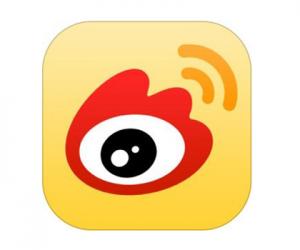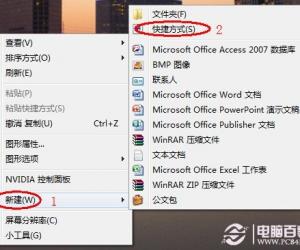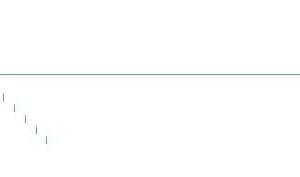苹果电脑或mac系统怎么下载安装软件 苹果电脑的Mac系统安装应用程序
发布时间:2017-06-09 09:42:20作者:知识屋
苹果电脑或mac系统怎么下载安装软件 苹果电脑的Mac系统安装应用程序。我们在使用电脑的时候,总是会遇到很多的电脑难题。当我们在遇到了需要在苹果电脑中安装软件的时候,我们应该怎么操作呢?一起来看看吧。
1、我们先打开浏览器,搜索我们所需要的软件。对于苹果电脑,我们有两种下载安装方式,一是直接下载软件镜像(。 dmg文件),二是通过App store。为了演示的广泛性,我们选择第一种下载方式。
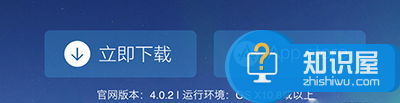
2、下载后,我们得到一个.dmg的镜像文件,点击加载它,可以得到一个应用程序加载后的的磁盘。
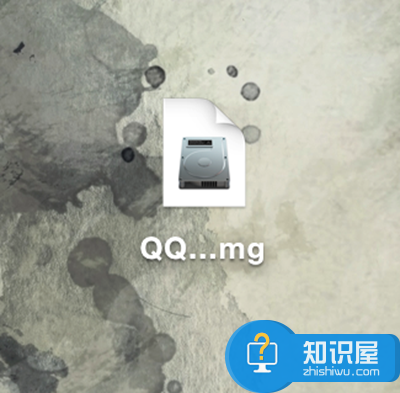
3、然后我们点击同意协议,像Windows系统中的一样。
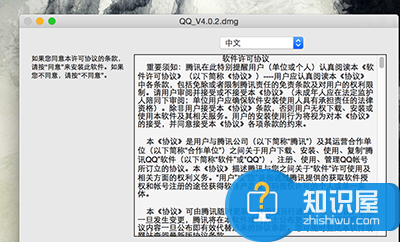
4、接下来便是安装界面了,要做的很简单,直接把应用程序拉倒application中,就安装好了,因为这里的应用程序不仅仅是图标,而是一个打包的文件。这个文件便是你所需要的软件。
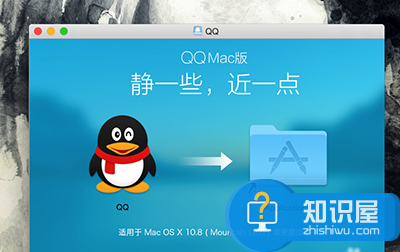
5、安装结束后,你就能在launchpad中找到他,点击即打开。
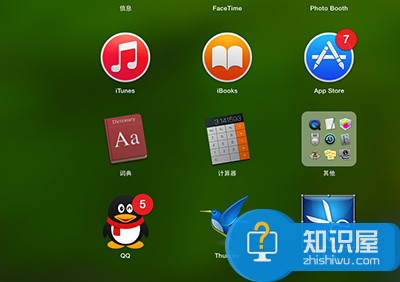
6、如果要卸载软件,可以按shift+command+a打开应用程序,把想卸载的软件拉倒垃圾桶即可。
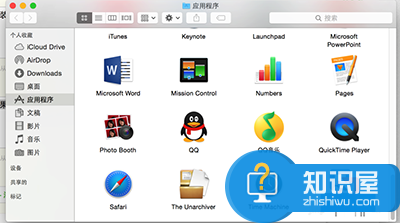
注意事项:
中途可能要输入管理员密码,App store下载可以提醒更新,但需要事先注册一个苹果账户。
对于我们在遇到了需要进行这样的操作的时候,我们就可以利用到上面给你们介绍的解决方法进行处理,希望能够对你们有所帮助。
知识阅读
软件推荐
更多 >-
1
 一寸照片的尺寸是多少像素?一寸照片规格排版教程
一寸照片的尺寸是多少像素?一寸照片规格排版教程2016-05-30
-
2
新浪秒拍视频怎么下载?秒拍视频下载的方法教程
-
3
监控怎么安装?网络监控摄像头安装图文教程
-
4
电脑待机时间怎么设置 电脑没多久就进入待机状态
-
5
农行网银K宝密码忘了怎么办?农行网银K宝密码忘了的解决方法
-
6
手机淘宝怎么修改评价 手机淘宝修改评价方法
-
7
支付宝钱包、微信和手机QQ红包怎么用?为手机充话费、淘宝购物、买电影票
-
8
不认识的字怎么查,教你怎样查不认识的字
-
9
如何用QQ音乐下载歌到内存卡里面
-
10
2015年度哪款浏览器好用? 2015年上半年浏览器评测排行榜!